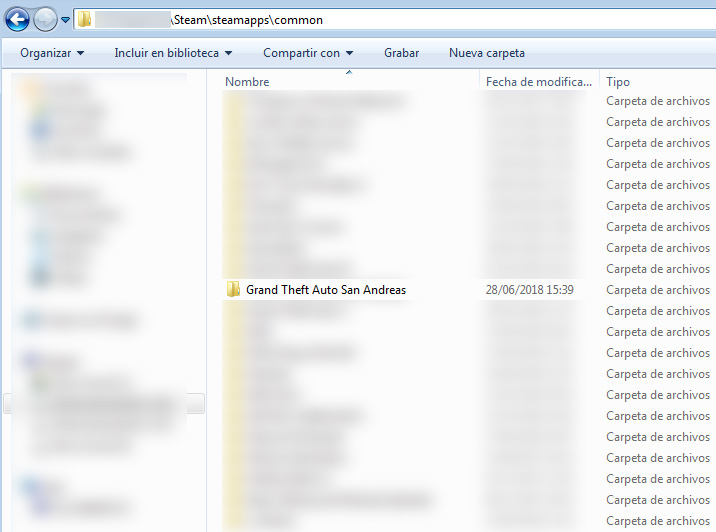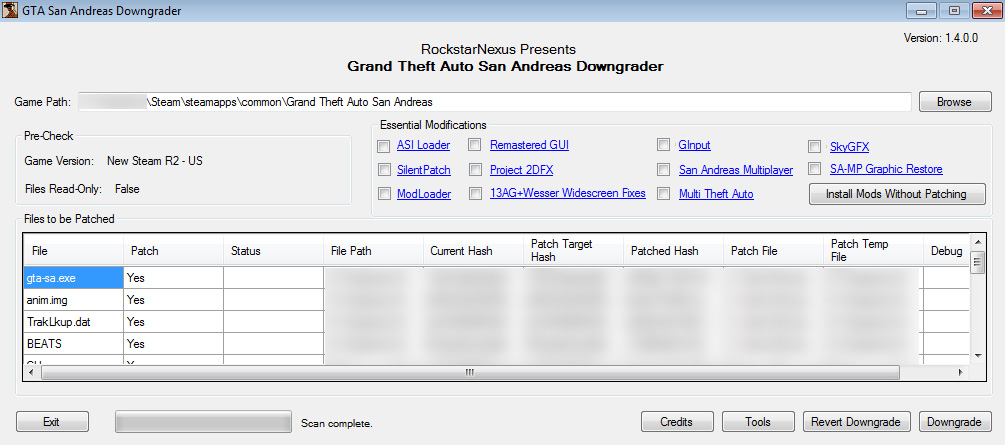Overview
Grand Theft Auto: San Andreas en Steam tiene algunas limitaciones para instalar mods y demás. Con esta guía podremos bajar la versión del juego a v1.0.1, para tener acceso a todo ese contenido y más.Esta guía va a hacer que cuando juguemos aparezca que estamos jugando a Grand Theft Auto: San Andreas. Es decir, no aparecerá el mensaje de “en un juego que no es de Steam”, permitiéndonos así añadir nuestras estadísticas (como el tiempo de juego) a nuestro Grand Theft Auto: San Andreas. Sin embargo, esta guía interfiere con las actualizaciones y archivos del juego en Steam. Para ver la otra versión, click aquí.
Instalar el juego
Primero, debemos tener instalado el juego. Recomiendo que si ya han jugado a la versión de Steam o tienen instalados mods, desinstalen y reinstalen el juego para tener los archivos frescos.
Desactivar las actualizaciones automáticas
Más adelante vamos a “downgradear” el juego (desactualizarlo), pero Steam intentará actualizarlo automáticamente. Por lo tanto debemos desactivar esta función.
Para hacer esto:
- Nuestra biblioteca de Steam
- Click derecho en Grand Theft Auto: San Andreas
- Propiedades
- Actualizaciones
Y en la sección de “Actualizaciones automáticas”, seleccionamos “Actualizar sólo este juego al iniciarlo”.

Luego, cuando iniciemos San Andreas, quizás nos pregunten si queremos instalar actualizaciones, a lo cual responderemos siempre que no.
Descargar y utilizar GTA San Andreas Downgrader
Ahora debemos utilizar un programa para downgradear al juego. Lo podemos encontrar aquí:
=>[link]
Recomiendo, antes de ejecutar el programa, hacer una copia de seguridad de los archivos de San Andreas. No los usaremos, pero podemos tenerlos de respaldo en caso de que algo salga mal.
Cuando tengamos el programa es posible que éste tarde unos minutos en descargar distintos archivos.
Luego de esto podremos seleccionar el juego en la pestaña “Game Path”. Predeterminadamente estará seleccionado San Andreas, de la versión de Steam. En caso contrario, debemos seleccionar el archivo “gta-sa.exe” del juego, que usualmente lo podemos encontrar en %STEAM%/steamapps/common/Grand Theft Auto San Andreas.
Ahora podemos hacer click en “Downgrade” y comenzar el proceso. El programa nos preguntará si queremos hacer una copia de los archivos, le diremos que no. También nos preguntará si queremos crear un registro para que los mods sean más fáciles de instalar, también diremos que no (por esto hay que tener cuidado si vamos a instalar mods, dónde ubicarlos).
Esperaremos a que termine y nos lo indique.
Descargar y colocar el launcher
Como la versión “downgradeada” del juego utiliza el ejecutable “gta_sa.exe”, y no el “gta-sa.exe”, necesitamos un launcher que nos permita iniciar el juego desde Steam.
Este launcher lo podemos descargar aquí:
=>[link]
*El launcher no fue creado por mí.
Una vez descargado iremos a la carpeta del juego (usualmente %STEAM%/steamapps/common/Grand Theft Auto San Andreas), y copiaremos el archivo allí.
Recomiendo antes de copiar el launcher, renombrar el viejo archivo “gta-sa.exe” a algo como “gta-sa_old.exe”. De esta forma no sobreescribiremos el archivo.
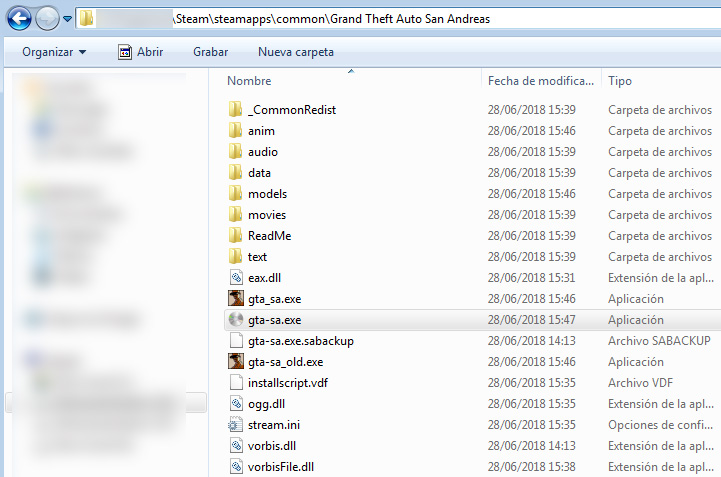
Notemos que nos quedan 3 ejecutables:
- gta_sa.exe (el ejecutable del juego downgradeado)
- gta-sa.exe (el launcher que nosotros copiamos)
- gta-sa_old.exe (el ejecutable original)
*Puede ser que el ejecutable original no aparezca, esto debido a que hayamos sobreescrito el archivo original con el archivo del launcher.
Ya podemos jugar
Ya estamos listos, podemos jugar. Iniciamos el juego desde Steam como normalmente lo haríamos siempre. Esta vez se iniciará el launcher, donde podemos seleccionar si iniciar San Andreas, SAMP o Multi Theft Auto. Hay que tener en cuenta que si intentamos iniciar SAMP o Multi Theft Auto sin haberlos instalado previamente, aparecerá un error.
Los mods, como SAMP o Multi Theft Auto, podemos instalarlos normalmente en la carpeta del juego.